User manual
Table Of Contents
- Innehåll
- HP Deskjet F735 All‑in‑One Hjälp
- HP All‑in‑One översikt
- Söka mer information
- Hur gör jag?
- Anslutningsinformation
- Fylla på original och papper
- Skriva ut från datorn
- Skriva ut från ett program
- Göra HP All‑in‑One till standardskrivare
- Ändra inställningarna för den aktuella utskriften
- Ändra standardinställningarna för utskrift
- Kortkommandon för utskrifter
- Specialutskrifter
- Skriva ut en ramlös bild
- Skriva ut ett foto på vanligt papper
- Skriva ut ett foto på fotopapper
- Skriva ut med maximal dpi
- Skriva ut på båda sidor av papperet
- Skriva ut ett flersidigt dokument som ett häfte
- Skriv ut flera sidor på ett ark
- Skriva ut ett flersidigt dokument i omvänd ordning
- Spegelvända en bild för transfertryck
- Skriva ut på OH-film
- Skriva ut en grupp adresser på etiketter och kuvert
- Skriva ut en affisch
- Skriva ut en webbsida
- Stoppa ett utskriftsjobb
- Fortsätta en utskrift
- Använda kopieringsfunktionerna
- Använda skanningsfunktionerna
- Underhålla HP All‑in‑One
- Rengöra HP All‑in‑One
- Skriva ut en självtestrapport
- Använda bläckpatroner
- Handla bläcktillbehör
- Felsökning
- Visa Viktigt-filen
- Installationsfelsökning
- Papperstrassel
- Felsökning av bläckpatronerna
- Felsökning av utskriftskvaliteten
- Felaktiga, oexakta eller blödande färger
- Bläcket fyller inte fullständigt i texten eller bilderna
- Utskriften har ett horisontellt fält nära sidans underkant på en ramlös (utfallande) utskrift
- Utskrifterna har horisonella strimmor eller linjer
- Utskrifterna är bleka eller har svaga färger
- Utskrifterna blir suddiga eller oskarpa
- Utskrifterna är sneda eller skeva
- Bläckstrimmor på baksidan av papperet
- Papperet matas inte in från inmatningsfacket
- Textens kanter är hackiga
- Felsökning ‐ utskrift
- Felsökning ‐ kopiering
- Felsökning ‐ skanning
- Fel
- HP:s garanti och support
- Teknisk information
- Index
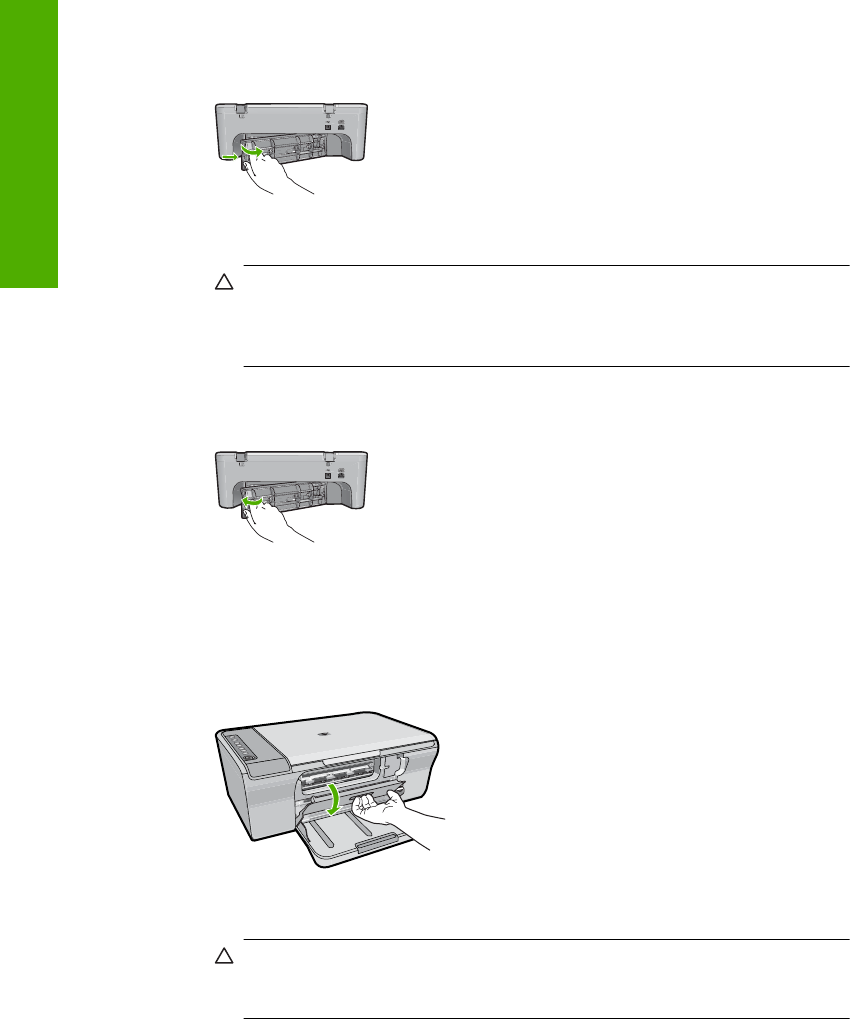
Så här åtgärdar du papperstrassel via den bakre luckan
1. Tryck in fliken på den vänstra sidan av den bakre luckan. Avlägsna luckan genom
att dra bort den från enheten.
2. Dra försiktigt ut papperet ur valsarna.
Viktigt Om papperet rivs sönder när du tar bort det ur valsarna bör du
kontrollera att valsarna och hjulen inte har sönderrivna pappersbitar som sitter
kvar inne i enheten. Om du inte tar ur alla pappersbitarna från enheten finns
det risk att det uppstår mer papperstrassel.
3. Sätt tillbaka den bakre luckan. Tryck försiktigt luckan framåt tills du känner att den
fastnar.
4. Tryck på Fortsätt när du vill återuppta det pågående jobbet.
Så här åtgärdar du papperstrassel via den främre luckan
1. Dra inmatningsfacket nedåt för att öppna den främre luckan.
2. Dra försiktigt ut papper som kan ha fastnat.
Viktigt Om papperet går sönder när du tar bort det bör du kontrollera att det
inte finns några pappersrester inuti enheten. Om du inte tar ur alla
pappersbitarna från enheten finns det risk att det uppstår mer papperstrassel.
3. Stäng den främre åtkomstluckan.
Kapitel 12
92 Felsökning
Felsökning










